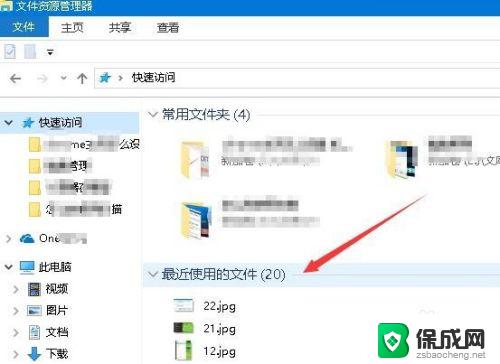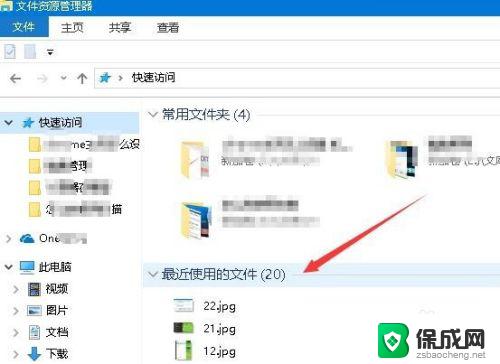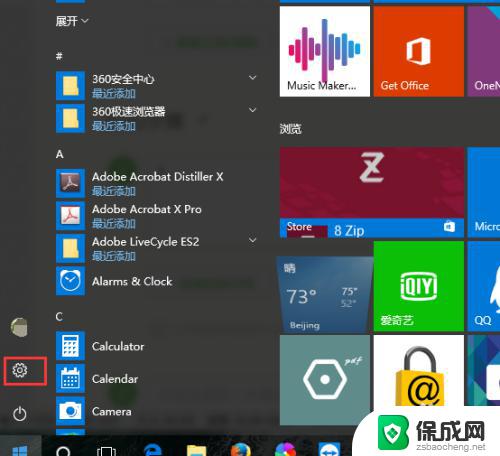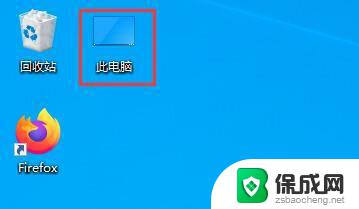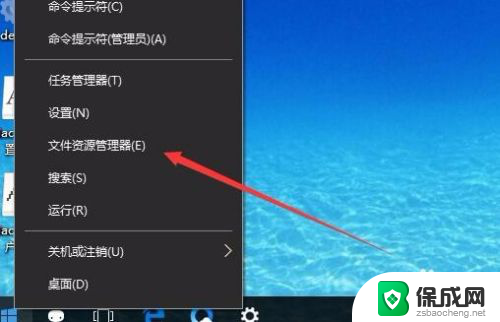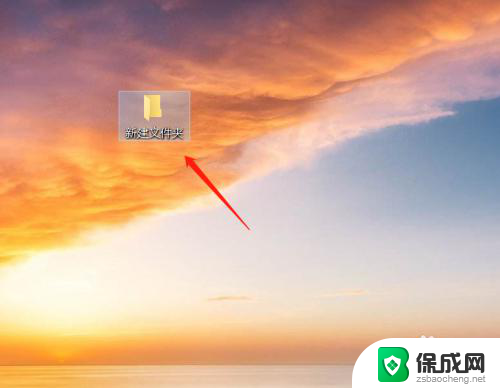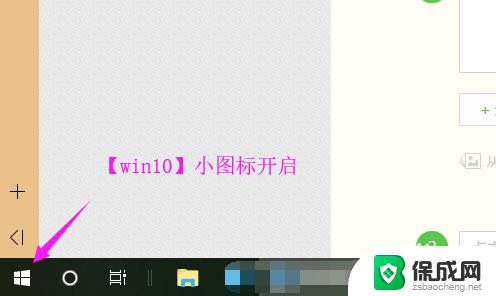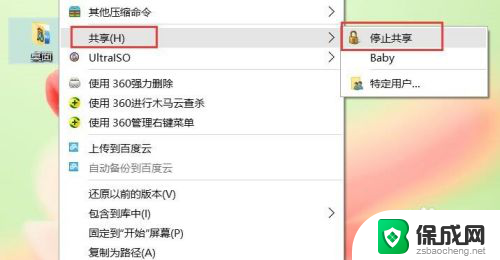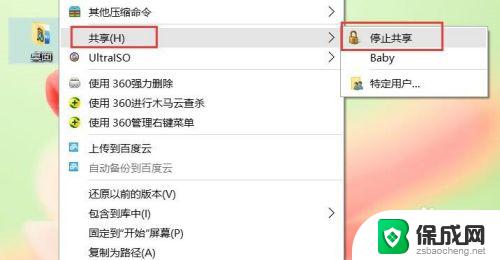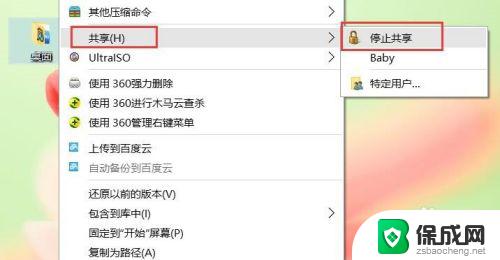文件资源管理器最近使用的文件怎么关闭 Win10如何关闭最近使用文件夹
在Windows 10操作系统中,文件资源管理器是我们常用的工具之一,它可以帮助我们浏览和管理计算机中的文件夹和文件。有时我们可能不希望其他人看到我们最近使用的文件,以保护我们的隐私。如何关闭Win10中文件资源管理器显示最近使用的文件夹呢?本文将为大家介绍一些简单的方法,以便我们更好地保护个人隐私。
操作方法:
1.在打开的Windows10文件资源管理器窗口中,点击快速访问的时候。可以看到一个最近使用的文件,在这里能够显示出最近使用的20个文件。
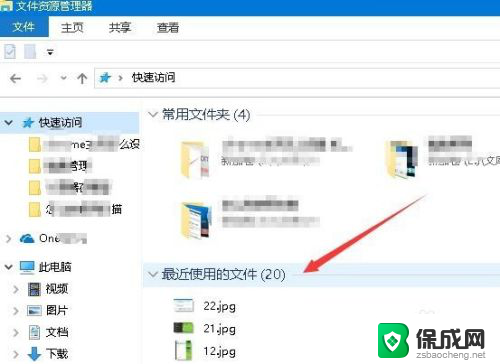
2.要关闭显示的最近使用文件功能,可以点击文件资源管理器窗口的文件菜单
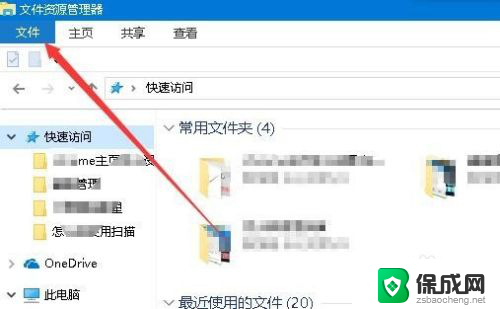
3.在打开的下拉菜单中点击“更改文件夹和搜索选项”菜单项。
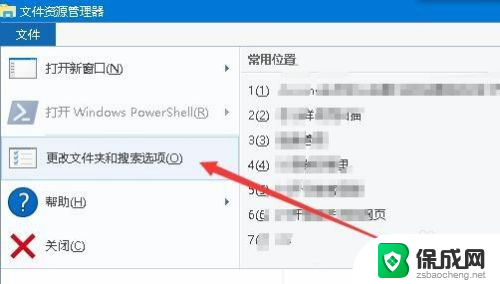
4.在打开的文件夹选项窗口中,点击“清除”按钮。
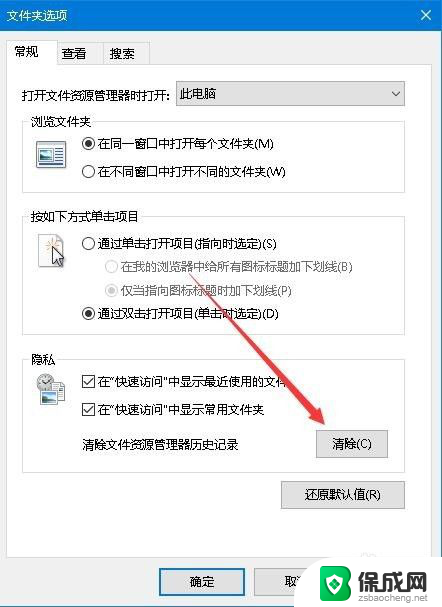
5.这样就可以清除“最近使用的文件”列表,把前面显示的所有的文件清理干净了。不过以后再使用的文件还会显示在该文件夹中。
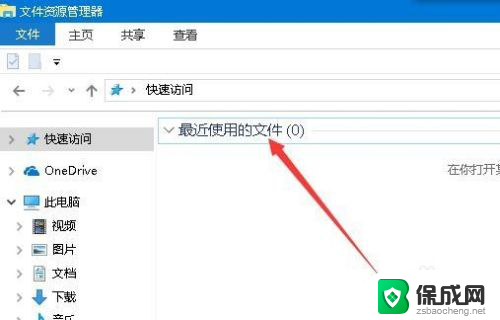
6.如果想彻底的关闭最近使用文件功能,返回到文件夹选项窗口中。去掉“在快速访问中显示最近使用的文件”与“在快速访问中显示常用文件夹”两项前的勾选。
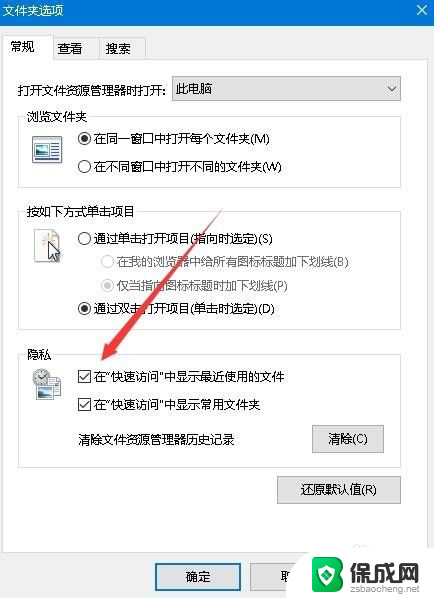
7.以后再次打开快速访问窗口,右侧就不会再显示出最近使用的文件了。
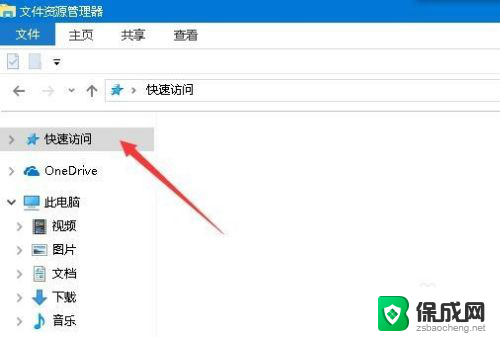
以上就是文件资源管理器最近使用的文件如何关闭的全部内容,如果您遇到此问题,您可以根据以上操作进行解决,非常简单快速,一步到位。